В Google Картах можно искать места и адреса.
Рекомендуем вам войти в аккаунт, чтобы получать более подробные результаты поиска: например, вы сможете легко найти место, которое уже искали, или показать на карте адрес друга, просто введя его имя.
Как найти место в Google Картах
- Откройте Google Карты на компьютере.
- В поисковой строке введите адрес или название места.
- Выберите значок с изображением лупы
или просто нажмите Ввод.
- Вы можете уточнить результаты с помощью раскрывающихся меню под окном поиска.
Самые подходящие результаты будут показаны на карте в виде небольших красных маркеров или точек. Фиолетовые точки связаны с рекламой в результатах поиска. Подробнее о маркерах…
Как развернуть карту, чтобы она занимала больше места на экране
Чтобы на экране было больше места для карты, вы можете скрыть боковую панель. Для этого нажмите на стрелку в правой части панели.
Как отфильтровать результаты поиска в Google Картах
- Откройте Google Карты на компьютере.
- Выполните поиск по типу места (“ресторан”, “кафе” и т. д.).
- Выберите фильтр:
- Цена: поиск ресторанов по среднему чеку.
- Время работы: поиск мест, работающих в данный момент.
- Информация о гостинице: поиск по датам поездки и рейтингу гостиницы.
Рекомендации по поиску в Google Картах
Примеры:
- Определенные места, например
Starbucks. - Типы объектов, например
кафе у Летнего сада. - Город или регион для уточнения результатов:
продуктовый магазин, Мытищи, Московская область. - Почтовый индекс для уточнения результатов:
заправка, 294131. - Перекресток:
Невский проспект и Садовая улица. - Адрес, город, область, страна, аэропорт:
Хабаровск, ул. Ленина, д. 15; озеро Байкал; SVO или Шереметьево. - Географические координаты, например
41.40338, 2.17403. - Имя друга (необходимо предварительно войти в аккаунт):
Петр Смирнов. - Другие имена людей из контактов в G Suite.
Как посмотреть подробные сведения о месте
Чтобы получить более подробные сведения об интересующем вас месте, выполните одно из следующих действий:
- Выберите маркер на карте.
- Нажмите на нужное место на карте.
- Выполните поиск по названию места.
На открывшейся карточке вы найдете адрес, номер телефона, ссылку на сайт, информацию о часах работы, а также рейтинг и отзывы.
Совет. Если вы пользуетесь iPhone 6s или более поздней версии, включите функцию 3D Touch, чтобы вам было удобнее сохранять места, находить связанные с ними сайты, прокладывать маршруты и делиться адресами. Для этого откройте “Настройки” Основные
Универсальный доступ
3D Touch. Затем в приложении “Google Карты” нажмите на нужное место сильнее обычного.
Как получать подсказки при поиске мест
- Войдите в Google Карты.
- Откройте Google Карты на компьютере или приложение “Google Карты”
на мобильном устройстве.
- Начните вводить в поисковую строку запрос, например
рестораны. - Под окном поиска могут появиться персональные результаты поиска.
- Выберите место, чтобы увидеть его на карте и посмотреть подробную информацию.
Совет. В результаты поиска могут входить места, которые вы искали раньше. Если вы вошли в аккаунт Google и не видите персональные результаты, убедитесь, что История приложений и веб-поиска включена.
Как найти недавние поисковые запросы
На вкладке “Недавние” вы можете просматривать и сохранять свои поисковые запросы, а также делиться ими.
Чтобы посмотреть недавние поисковые запросы, выполните следующие действия:
- Откройте Google Карты на компьютере.
- На панели слева нажмите “Недавние”
.
- Примечание. В верхней части вкладки “Недавние” запросы сгруппированы по географическому местоположению.
Чтобы добавить недавние поисковые запросы в списки “Сохранено”, выполните следующие действия:
- На панели слева нажмите “Недавние”
.
- Выберите поисковые запросы.
- Нажмите “Сохранить”
внизу страницы.
- Чтобы сохранить в существующем списке, нажмите на него.
- Чтобы сохранить в новом списке, нажмите Новый список.
Чтобы поделиться недавними поисковыми запросами, выполните следующие действия:
- На панели слева нажмите “Недавние”
.
- Выберите поисковые запросы.
- Чтобы скопировать запросы в буфер обмена, нажмите “Поделиться”
в нижней части экрана.
- Скопированные запросы можно вставить в письмо или текстовый файл.
Как на Google Картах показываются местные результаты
Обычные результаты
Результаты местного поиска могут появляться в Google Поиске и на Картах, когда пользователь ищет магазины или офисы компаний, расположенные поблизости.
Например, если вы введете поисковый запрос “итальянский ресторан” с мобильного устройства, то на карте будут показаны подходящие места неподалеку от вас.
Позиция в результатах местного поиска в основном зависит от соответствия запросу, расстояния и известности компании. Сочетание этих факторов позволяет нам отбирать наиболее полезную для пользователя информацию.
Например, если нужную вам услугу предлагает компания, которая находится не рядом, алгоритмы Google могут вывести ее на более высокую позицию в местных результатах.
Подробнее о результатах местного поиска Google…
Примечание. Организации не могут заплатить, чтобы повлиять на подбор результатов поиска в Google Картах. Платный контент на Google Картах всегда помечается.
Персонализированные результаты
Результаты поиска в Google Картах могут содержать места, индивидуально подобранные для конкретного пользователя.
Вот что может влиять на персональные результаты.
В Google Картах
К параметрам, влияющим на персонализацию результатов поиска на картах, относятся:
- Места, которые вы сохраняли, оценивали или искали в Google Картах (в том числе размещенных на сторонних сайтах).
- Последние поисковые запросы и маршруты.
- Места, которые вы сохраняли на компьютере или мобильном устройстве.
- Места с отзывами и оценками, оставленными вами или друзьями из ваших кругов.
- Домашний и рабочий адреса (если вы добавили их в Google Карты или фид).
Если вы не хотите, чтобы эти параметры влияли на результаты поиска в Google Картах, отключите историю приложений и веб-поиска.
В других сервисах Google:
К данным, влияющим на персонализацию результатов поиска на картах, относятся:
- Ваши карты в Моих картах (если есть).
-
Люди и места, добавленные в Google Контакты (например, “Пиццерия Delfina”).
Если вы не хотите, чтобы эти данные влияли на результаты поиска в Google Картах, измените настройки в соответствующих сервисах Google.
Информация по теме
- Как проложить и посмотреть маршрут
- Скачивание карт и навигация офлайн
Эта информация оказалась полезной?
Как можно улучшить эту статью?
Организации на карте
OpenStreetBrowser
OpenStreetMap с организациями на карте.
Главное удобство – фильтры, мы видим только то, что нм интересно.
Главное неудобство – в меню предложено все, что есть на этом участке карты и чего нет. Скажем, если у вас в населенном пункте нет общественного транспорта, этот пункт меню все-равно будет присутствовать.
- Заходим на карту, выбираем требуемый участок карты,
- в меню слева выбираем группу досуг, услуги, транспорт … и затем подгруппу,
- получаем выбранное на карте, это может быть кафе, автобусные остановки … можно выбрать несколько групп.
Возникает вопрос – как добавить организацию на это сайт? – Надо добавить на сайт OpenStreetMap, а OpenStreetBrowser использует его базу.
Яндекс.Справочник
Регистрация и поиск организаций на карте.
Организации на карте. Просто делаем запрос «Название организации» или «Церковь» и получаем искомое.
Все очень просто, попадаем сразу в свой регион, можно выбрать другой, выбираем категорию и организации на карте.
- Можно задать запрос по адресу,
- названию организации,
- добавить организацию.
Предоставлена возможность организациям самостоятельно добавлять и редактировать свои контактные данные и другую справочную информацию, которая размещается в результатах поиска Яндекса, а также на Яндекс.Картах.
Рядом с описанием сайта организации выводится ее адрес и телефон, а дополнительную информацию – на карточке компании на«Яндекс.Картах.
Теперь любая организация – банк, прачечная или министерство – может совершенно бесплатно добавить или изменить информацию о себе с помощью сервиса Яндекс.Вебмастер. Для этого достаточно зарегистрировать свой сайт, а потом:
Дополнительная информация
- Регион сайта
- Адреса и организации.



Информационный город
Портал открытых данных Правительства Москвы.
Электронный атлас, на карте можно найти различные организации.
Преимущество этой карты в том, что организации не сами регистрируются, как на картах Google и Яндекса, а их добавило правительство Москвы.
OpenPoiMap
Карта с фильтрами для максимально удобного поиска организаций.
Справа можно выбирать, что вы хотите видеть на карте по категориям.
В верхнем меню можно делать выбор по группам, отмечать сразу все или снять все отметки.
Если заметили неточность, можно перейти на сайт источника карт – OpenStreetMaps в свой аккаунт и подправить ошибки.

4geo
Подробная карта города, справочник организаций с адресами и телефонами.
В ГИС 4geo доступны справочники и карты 94 городов Черногории и России.
Современный портал, содержащий новости, афишу, объявления, недвижимость, а также много другой интересной и полезной информации о вашем городе.


Подробная карта России, все существующие населенные пункты России. Под спутниковой картой Российской Федерации представлено админстративное деление России по федеральным округам и субъектам федерации РФ.
Административное деление России.
На карте России можно сменить активный слой карты на карту РФ со спутника, измерить расстояния между городами России, проложить маршрут по карте РФ, задав точки начала и конца вашего движения.
Интерактивная спутниковая карта Российской Федерации. На гугл карте России Вы сможете посмотреть виртуальные панорамы городов и улиц.
Точная погода. Подробный, долгосрочный прогноз от Гидрометцентра.
Поиск на карте
Поиск туалета
Все карты в 1
Карта интернета
Геолокация – человек на карте
Маршруты на карте
Организации на карте
Недвижимость на карте
Банкоматы на карте
Терминалы на карте
Рестораны, магазины … на карте
Поиск организаций
Поиск организаций можно выполнить следующими способами:
Через поля поиска «Что» и «Где»
Для быстрого поиска организаций воспользуйтесь основными полями поиска «Что» и «Где», расположенными в основном блоке поиска.
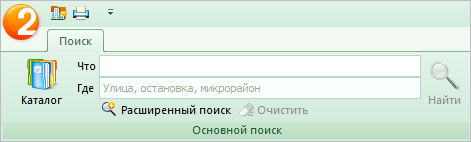
С помощью строки поиска «Что» можно найти организацию по названию,
адресу, телефону или сфере деятельности.
В строке поиска «Где» можно указать конкретную область на карте, где будет
выполняться поиск организаций: адрес, улица, район, остановка, место на карте. Если строка поиска «Где» будет пустой, то поиск организаций будет
выполнен по всей карте города.
Найденные организации будут отражены в справочнике Организации, а также отмечены на карте.
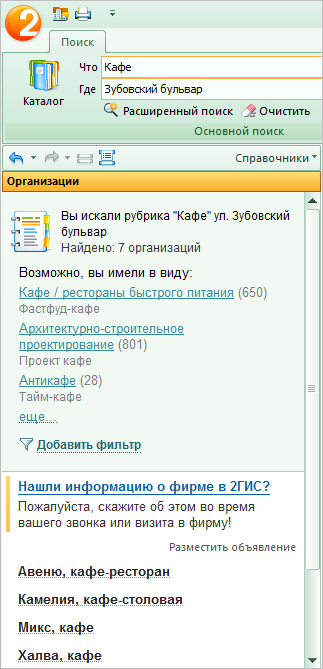
На карте существуют следующие обозначения организаций:
— организации;
— организации, предоставляющие скидки.
Найденную информацию можно отсортировать по времени работы организации и наличию web-сайта, нажав «Добавить фильтр» в верхней части справочника.
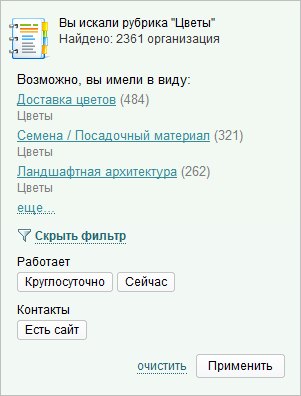
Щелкните по названию организации, и вы увидите карточку компании: ее адрес, телефон, сайт, e-mail и ICQ (если они есть), расписание работы и информацию о способах оплаты товаров или услуг.
Компании можно пометить цветными маркерами или добавить собственный комментарий прямо в программе. Для этого щелкните правой кнопкой мышки по карточке компании и выберите нужное действие. Изменения сохранятся и после выхода из программы, и при ее обновлении. Также потом можно будет выполнить поиск таких организаций с выбранными маркерами и заметками.
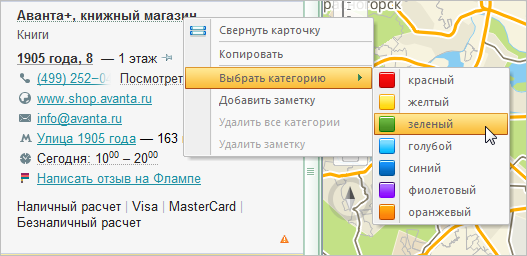
Расширенный поиск
Расширенный поиск позволяет найти организации по названию, адресу, рубрике, номеру телефона, адресу сайта или электронной почты.
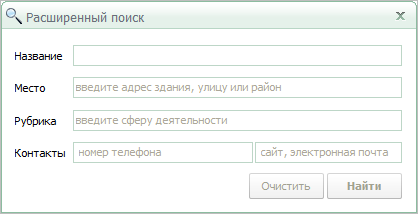
Поиск организаций выполняется по любому полю Расширенного блока поиска при использовании различных критериев (по отдельности или в сочетании):
- По названию. Введите название организации или его часть. Найденные организации будут отражены в справочнике Организации, а также отмечены значками на карте.
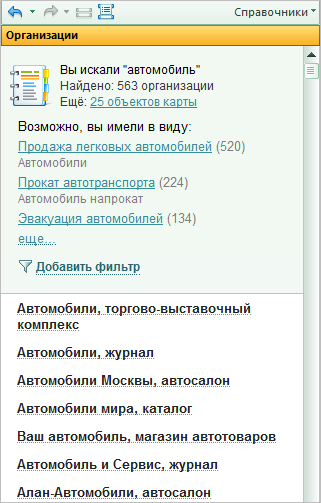
- По месту (см. страницу Поиск дома на карте).
- По рубрике. Поиск по рубрике позволяет находить организации по определенной сфере деятельности. После ввода первой буквы будут отображены рубрики, соответствующие введенному критерию.
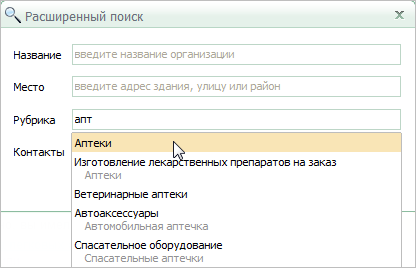
- По номеру телефона.
Введите часть или полный номер телефона необходимой организации (минимум 2 символа).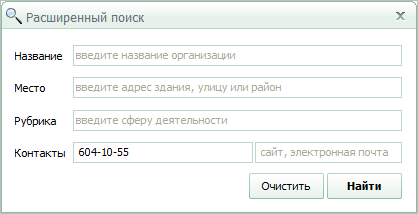
- По адресу сайта или электронной почты. Введите адрес сайта или электронной почты искомой организации (минимум 2 символа).
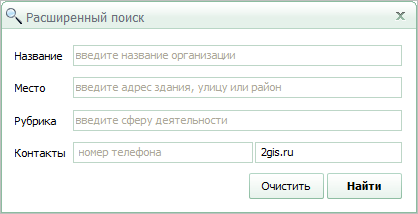
Поиск в заданном радиусе на карте
Поиск в радиусе позволяет находить организации в указанном радиусе на карте. Для этого выполните следующие действия.
- Выберите инструмент Радиус в левом верхнем углу карты.
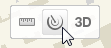
- Щелкните мышкой на карте и задайте необходимый радиус, в котором будет производиться поиск организаций. В появившемся диалоговом окне Радиус отображается величина выбранного радиуса на карте и приблизительное время, за которое можно преодолеть расстояние от центра до края выделенной области пешком.
- Щелкните по ссылке Найти организации в заданном радиусе. В результате поиска на карте и в справочнике отобразятся организации, находящиеся в заданном радиусе.
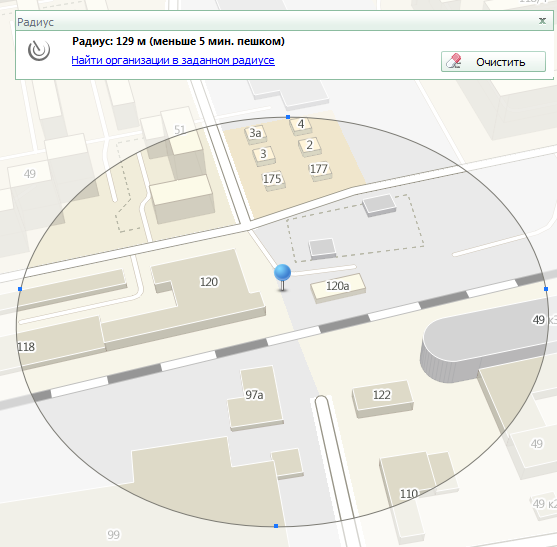
Квадратные синие маркеры на окружности предназначены для изменения размера радиуса, а круглый синий маркер в центре окружности — для изменения расположения радиуса на карте.
Поиск в Радиусе также можно совмещать с поиском в полях «Что» и «Где». К примеру, можно найти все кафе на улице Каменская недалеко от вашего дома, указав радиусом нужную область на карте.
Величину радиуса и его расположение на карте можно изменять также в том случае, когда инструмент Радиус отключен (то есть окно Радиус закрыто).
Поиск в Каталоге организаций
С помощью Каталога можно получить список организаций из опредленной рубрики (например, все гостиницы) и их координаты. Для этого:
- Щелчком мыши откройте Каталог в блоке основного поиска.
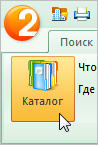
- Используйте тематические разделы Каталога для выборки определенной рубрики организации.
- Щелкните по нужной рубрике в Каталоге, после чего в справочнике отобразятся все соответствующие организации города.
Другие страницы раздела:
- Поиск районов и массивов
- Поиск проезда
- Поиск маршрутов транспорта
- Поиск по заметкам
- Поиск дома на карте
×
Поставьте маркер на карту в то место, где нужно исправить ошибку.
Подробно опишите что должно быть исправлено в этом месте
Отправить сообщение об ошибке
Отмена
Новая карта
Мои карты
Добавить на карту:
Экспорт данных:
×
Мои карты
Создать новую карту
Чтобы сохранить карту в своем аккаунте, войдите на сайт через
×
Добавить в избранное
настройки »
Импорт локаций на сайт
Если вы ранее делали бэкап локаций, то расположенная ниже форма позволит сделать импорт (локации из бекапа загрузить на сайт).
Импортированные локации будут добавлены к уже сохраненным
Вставьте сохраненный ранее бэкап в текстовом виде сюда:
Импортировать на сайт
Получить координаты по адресу
Начните вводить запрос для появления поисковой подсказки.
07.11.2019, обновлено 25.02.2021
Комментарии 12
56.346846,43.847955 Какое значение является широтой. а какое долготой
Первое – широта, второе – долгота
Супер молодцы давно такое искал.
куда-то поисковая стока и карта пропали(((
Можно ли получить широту и долготу для списка объектов (файлом)?
Как получить географические координаты, если тебе известен лишь километраж от устья реки?
Почему не работает сервер?
55.63716124224591,37.705979398721205 у меня так слишком большой цифры получился. Это правильно?
М кр энергетик са д о в а я 15. 23 в л а д и м и р
Самый лучший вариант – это обратиться к профи в области пробива.
ТВОЙ – ИНФОРМАТОР . РУ
Пробьют любую информацию быстро, качественно, по низким ценам.
Удачи!
Екатеринбург ул. Декабристов 32
Свердловская обл Нижнесергинский район, деревня Васькино, ул. Набережная 6
